In diesem Abschnitt finden Sie Informationen zu den folgenden Themen:
CorelDRAW ermöglicht es, Text aus einer Datenquelle mit einer Zeichnung zu kombinieren. Beim Seriendruck von Dokumenten können mehrere Kopien einer Zeichnung produziert werden. Sie können Seriendruckdokumente für die Erstellung personalisierter Dokumente, wie Mailinglisten, Fragebögen und Marketingdokumente für bestimmte Zielgruppen verwenden, wobei jedes gedruckte Dokument spezifische Informationen aus einem Datensatz in einer Datenquelle enthält, wie eine Textdatei oder eine ODBC-Datenquelle (eine Microsoft Excel- oder Microsoft Access-Datei).
Zusammenführen von Dokumenten für den Seriendruck bedeutet, dass Sie ein Formulardokument in CorelDRAWerstellen und mit einer Datenquelle kombinieren. Ein Formulardokument stellt Struktur und Layout für ein Seriendruckdokument bereit. Eine Datenquelle liefert Informationen für eine Zeichnung während der Zusammenführung. CorelDRAW unterstützt die folgenden Arten von Datenquellen: Textdateien (TXT-Format), Dateien mit kommaseparierten Werten (Comma Separated Values, CSV-Format), Dateien im RTF-Format (Rich Text Format) und Dateien, die über eine ODBC-Datenquelle geöffnet werden können.
Datenquellen-Dokument (1), Formulardokument (2) und zusammengeführte Dokumente (3)
Datenquellen-Datei erstellen
Die Informationen in einer Datenquellen-Datei sind in Feldern und Datensätzen organisiert. Ein Feld kann mehr als ein Zeichen enthalten. Felder können alphanumerische Daten oder ausschließlich numerische Daten enthalten. Beispiel: Ein Datensatz enthalte einen Vornamen, einen Nachnamen, eine Adresse und andere Kontaktinformationen. Jedes Element im Datensatz (in diesem Beispiel also Vorname, Nachname oder Adresse) wird als Feld erkannt. Ein Datensatz kann ein oder mehrere Felder enthalten.
Sie können eine Datenquellen-Datei neu erstellen oder eine vorhandene Datei importieren. Eine Datendatei im Textformat kann direkt in CorelDRAW oder mit einem Texteditor erstellt werden. Die Daten in einer Datenquellen-Datei können jederzeit bearbeitet werden.
Formulardokument erstellen
Das Erstellen von Formulardokumenten ähnelt dem Erstellen regulärer Zeichnungen. Bei Formulardokumenten fügen Sie jedoch zusätzlich Seriendruckfelder ein, die beim Zusammenführen durch Informationen von der Datenquelle ersetzt werden.
Formulardokument mit einer Datenquellen-Datei verknüpfen
Wenn Sie mit CorelDRAW eine Datendatei erstellen oder eine bestehende Datendatei in CorelDRAW importieren, wird die Datei mit dem Formulardokument verknüpft. Die Verknüpfung wird immer zusammen mit dem Dokument gespeichert und kann nicht geändert werden.
Seriendruck durchführen
CorelDRAW bietet verschiedene Optionen für den Seriendruck von Dokumenten. Sie können ein Seriendruckdokument drucken oder als neues Dokument speichern. Beim Drucken eines Seriendruckdokuments erfolgt das Zusammenführen von Formulardokument und Datenquellen-Datei während des Druckvorgangs. Wenn Sie das Seriendruckdokument in einer neuen Datei speichern, führt die Anwendung das Formulardokument und die Daten der Datenquellen-Datei zusammen und speichert das Ergebnis in einer neuen CorelDRAW-Datei. Sie können diese Datei für eine Vorschau der endgültigen Ausgabe verwenden und vor dem Drucken kleinere Änderungen darin vornehmen. Größere Änderungen, wie zum Beispiel das Hinzufügen oder Neupositionieren von Seriendruckfeldern oder das Hinzufügen von neuen Datensätzen, müssen im Formulardokument vorgenommen werden.
| 1 . |
Klicken Sie auf Datei  Seriendruck Seriendruck  Seriendruckfelder erstellen, um den Seriendruck-Assistenten zu starten.. Seriendruckfelder erstellen, um den Seriendruck-Assistenten zu starten.. |
| 3 . |
Auf der Seite Felder hinzufügen können Sie folgende Aktionen durchführen: |
| 4 . |
Auf der Seite Datensätze hinzufügen oder bearbeiten des Seriendruck-Assistenten können Sie die folgenden Aktionen durchführen: |
|
|
|
|
|
Klicken Sie auf der Seite Felder hinzufügen des Seriendruck-Assistenten auf ein numerisches Feld in der Liste und wählen Sie ein Format im Listenfeld Numerisches Format.
In CorelDRAW stehen verschiedene numerische Formate zur Verfügung. So repräsentiert zum Beispiel das Format X.0 den Wert 1 als 1.0, während das Format 00X den Wert 1 als 001 darstellt.
|
|
|
Aktivieren Sie das Kontrollkästchen Numerisches Feld kontinuierlich inkrementieren und legen Sie Start- und Endwerte in den entsprechenden Feldern fest.
|
|
|
|
|
|
Klicken Sie auf der Seite Datensätze hinzufügen oder bearbeiten des Seriendruck-Assistenten auf Löschen.
|
|
|
Wählen Sie auf der Seite Datensätze hinzufügen oder bearbeiten des Seriendruck-Assistenten eine der folgenden Optionen im Listenfeld Aktuelle Ansicht:

|
Alle Datensätze – Ermöglicht es Ihnen, alle Datensätze in einer Datenquellen-Datei anzuzeigen |
|
|
|
Klicken Sie auf der Seite Datensätze hinzufügen oder bearbeiten des Seriendruck-Assistenten auf eine der folgenden Schaltflächen:
|
|
|
Geben Sie auf der Seite Datensätze hinzufügen oder bearbeiten des Seriendruck-Assistenten einen Suchbegriff in das Feld ein und drücken Sie die Eingabetaste.
|

Sie können die Felder und Datensätze in einer bestehenden Datenquellen-Datei bearbeiten, indem Sie auf Datei  Seriendruck
Seriendruck 
 Seriendruckfelder klicken Sie und den Anweisungen des Seriendruck-Assistenten folgen.
Seriendruckfelder klicken Sie und den Anweisungen des Seriendruck-Assistenten folgen.

Umgekehrte Schrägstriche fungieren als Markierungen, die Anfang und Ende von Seriendruckfeldern anzeigen. Sie dürfen diese Zeichen daher nicht als Daten in Feldern verwenden.
Daten in Feldern müssen mit einem Zeichen enden. Leerzeichen und Leerzeilen vor einem umgekehrten Schrägstrich verhindern eine erfolgreiche Zusammenführung.
| 2 . |
Aktivieren Sie im Seriendruck-Assistenten die Option Text aus einer Datei oder ODBC-Datenquelle importieren und klicken Sie auf Weiter. |
| 2 . |
Aktivieren Sie im Seriendruck-Assistenten die Option Text aus einer Datei oder ODBC-Datenquelle importieren und klicken Sie auf Weiter. |
| 5 . |
Wählen Sie unter Datenquellen-Name die Option Excel-Dateien und klicken Sie auf OK. |
| 3 . |
Folgen Sie den Anweisungen des Seriendruck-Assistenten, um die Zeichnung mit einer Datenquellen-Datei zu verknüpfen, und beenden Sie anschließend den Seriendruck-Assistenten. |
|
CorelDRAW platziert das Seriendruckfeld in der Mitte der aktuellen Ansicht. Um das Seriendruckfeld neu zu positionieren, ziehen Sie es an eine andere Stelle auf der Zeichenseite. |
|
• |
Klicken Sie auf Datei  Drucken. Aktivieren Sie im Dialogfeld Zusammenführen die Option Seriendruck durchführen und klicken Sie auf OK. Drucken. Aktivieren Sie im Dialogfeld Zusammenführen die Option Seriendruck durchführen und klicken Sie auf OK. |

Sie können das Dokument auch verbinden und speichern, indem Sie auf In neuem Dokument zusammenführen auf der Symbolleiste Seriendruck klicken.

Nicht alle Komponenten sind in unseren Testversionen, Versionen für Bildungseinrichtungen und OEM-Versionen enthalten. Nicht verfügbare Komponenten sind u. a. Anwendungen und Funktionen von Corel, Dienstprogramme von Drittanbietern sowie zusätzliche Inhaltsdateien.
Copyright 2017 Corel Corporation. Alle Rechte vorbehalten.
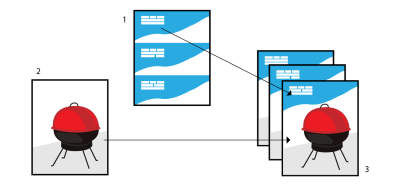
![]() Seriendruck
Seriendruck ![]()
![]() Seriendruckfelder klicken Sie und den Anweisungen des Seriendruck-Assistenten folgen.
Seriendruckfelder klicken Sie und den Anweisungen des Seriendruck-Assistenten folgen.![]()